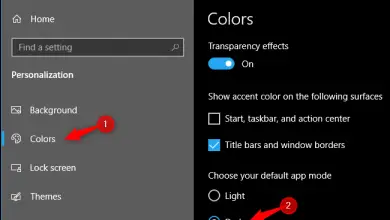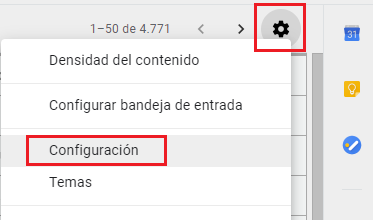Modifier l’emplacement du dossier Google Drive dans Windows 10
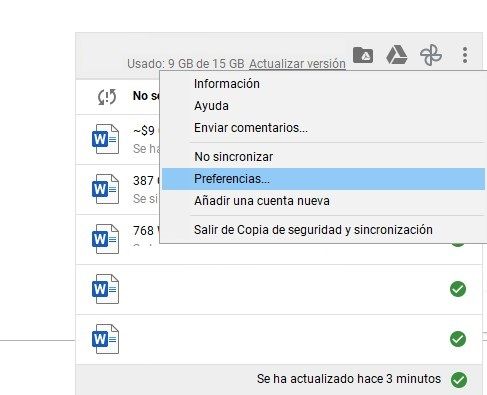
Changer l’emplacement du dossier Google Drive dans Windows 10 est très facile à faire et ne devrait pas prendre plus de quelques minutes. Nous ne pouvons pas nier que Drive est vraiment utile pour travailler avec différents fichiers et pour être totalement sûr qu’ils seront toujours disponibles.
Dans mon cas personnel, j’utilise toujours Google Drive dans Windows 10 pour enregistrer tous les fichiers de travail . Je peux y accéder comme s’il s’agissait simplement d’un autre dossier Windows, mais avec l’assurance qu’ils sont stockés dans le cloud.
C’est une chose vraiment utile, surtout après cette période, mon disque dur s’est écrasé et j’ai perdu tout mon travail de la journée, croyez-moi ce n’est pas du tout agréable. À partir de ce moment, j’ai appris que tout sauvegarder dans le cloud était la meilleure option. Surtout si nous pouvons accéder à ces fichiers comme s’il s’agissait d’un dossier Windows.
Mais peut-être que vous n’aimez pas ou n’aimez pas l’emplacement du dossier Drive par défaut. Dans ces cas, il est donc préférable de changer l’emplacement du dossier Google Drive dans Windows 10 et nous vous apprendrons comment le faire ci-dessous.
Modifier l’emplacement du dossier Google Drive dans Windows 10
Ouvrez Google Drive et vous devrez ensuite cliquer sur l’icône dans la barre d’état système. C’est dans le coin inférieur droit de Windows, juste à côté de l’horloge. Une petite fenêtre s’ouvre où vous devrez cliquer sur les trois points verticaux qui se trouvent en haut à droite de cette fenêtre.
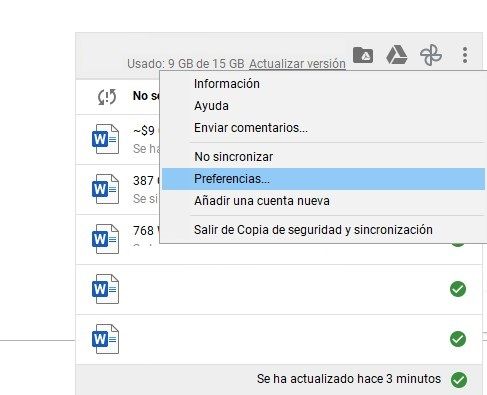
Vous pourrez apprécier qu’un nouveau menu s’affiche, sélectionnez «Préférences». Dans cette nouvelle fenêtre, nous devrons cliquer sur «Paramètres» qui se trouve dans la barre latérale gauche. Maintenant, nous cliquons sur l’option «Déconnecter le compte». Nous devrons confirmer et la session sera close.
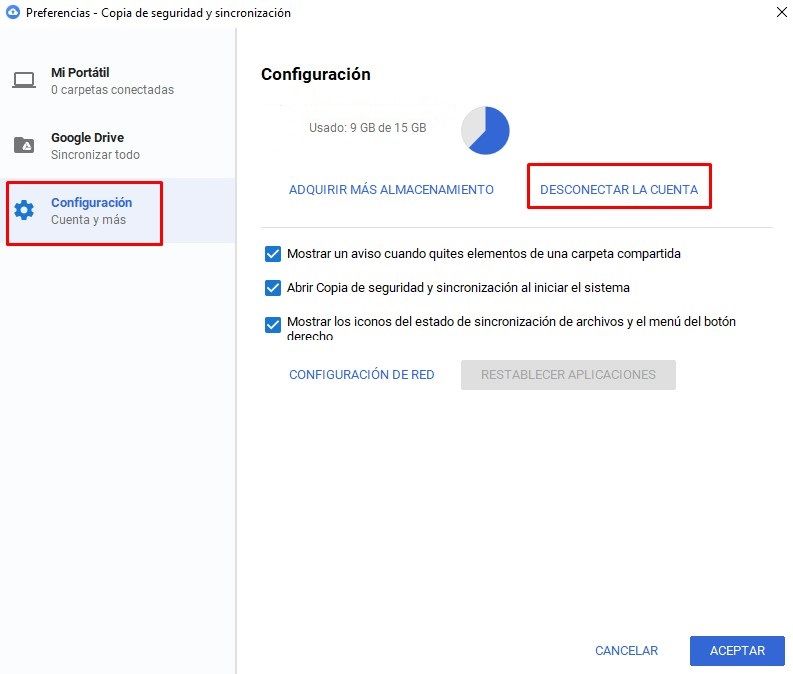
Maintenant, nous devrons cliquer sur l’icône dans la barre d’état système pour nous reconnecter. La fenêtre s’ouvrira où nous devrons fournir les informations d’identification de notre compte pour nous connecter.
Dans l’étape suivante, nous devrons choisir les dossiers pour lesquels nous voulons créer une sauvegarde dans Google Drive. Une fois sélectionné, nous allons cliquer sur «Suivant».
Enfin, nous aurons la possibilité de modifier l’emplacement du dossier Google Drive sous Windows. Pour cela, nous devrons simplement cliquer sur «Modifier» et sélectionner un nouvel emplacement.